затем напишите свой отзыв
iCareFone Transfer - Передача WhatsApp без потери данных
Передача, резервное копирование и восстановление WhatsApp без сброса данных
Передача WhatsApp без сброса данных
Легкая передача WhatsApp без потери данных
Многие люди нуждаются в переносе WhatsApp с их iPhone на ПК для резервного копирования, хранения или переноса данных на новое устройство. Если вы наткнулись на iPhonetoPC, возможно, вы задумываетесь, является ли это безопасным и надежным вариантом для переноса WhatsApp.
В этом руководстве мы рассмотрим, что собой представляет этот сайт и безопасно ли переносить WhatsApp после настройки с iphonetopc.com. Кроме того, если вы хотите перенести данные WhatsApp между iPhone или между iPhone и Android после настройки, мы поделимся лучшими и более безопасными альтернативами. Так что продолжайте читать!
Сайт iphonetopc.com предлагает инструменты для переноса данных с iPhone на ПК, которые позволяют пользователям создавать резервные копии или переносить файлы между их iPhone и компьютером. Они работают с iPod и iPad, поддерживают версии iOS от 6 до 16 и могут переносить музыку, видео, электронные книги, сообщения, контакты, голосовые заметки и фотографии. Вы также можете перенести WhatsApp после настройки с помощью инструментов iphonetopc.com.

Плюсы:
Минусы
iphonetopc.com имеет смешанные отзывы. Scam Detector присваивает ему средний уровень доверия, в то время как ScamAdviser оценивает его как средний до хороший. Однако существуют обоснованные опасения, которые делают его сомнительным сайтом.
Владелец сайта скрывает свою личность, посещаемость низкая, а Scam Detector помечает его как потенциально проблемный. Поскольку он связан с обменом файлами, также могут быть риски, такие как вирусы или потеря данных. Если вы хотите просто перенести данные между телефонами, у нас есть хорошие альтернативы для переноса WhatsApp после настройки iPhone или Android:
Инструмент iCarefone WhatsApp Transfer является лучшей альтернативой iphonetopc.com для переноса WhatsApp с iPhone на Android и наоборот без сброса вашего телефона. Он также может перемещать WhatsApp между устройствами Android. Кроме того, вы можете выбрать данные для переноса. Вот подробнее об этом инструменте:
Следуйте инструкциям ниже, чтобы использовать iCareFone WhatsApp Transfer для переноса WhatsApp с iPhone на Android:
Скачайте и установите Tenorshare iCareFone Transfer на ваш ПК. Подключите оба ваших телефона к компьютеру с помощью USB-кабелей. Выберите исходное и целевое устройство. Нажмите кнопку Transfer.

Подождите, пока данные будут сохранены в резервной копии.

Выберите, что вы хотите перенести, и нажмите кнопку Continue.
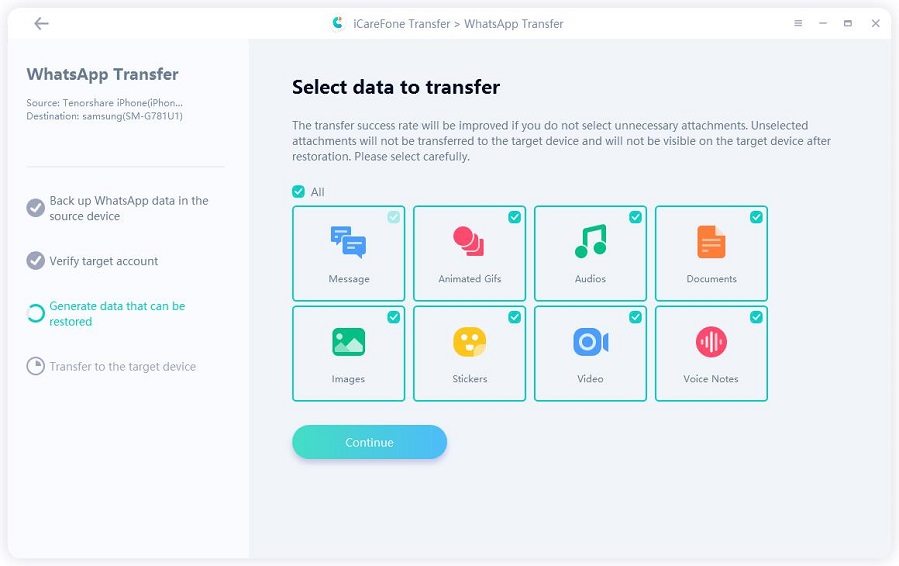
Дождитесь успешного завершения, и тогда все данные WhatsApp будут перенесены с iPhone на Android.
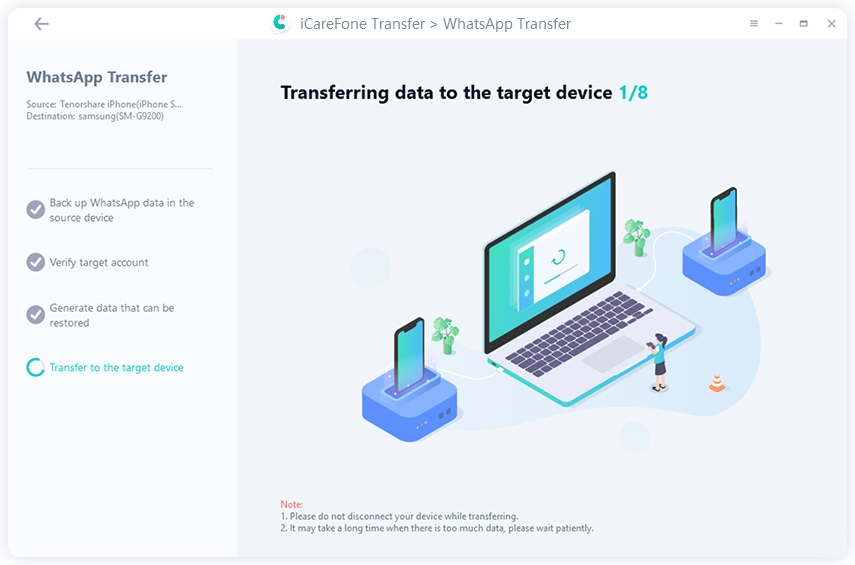

Move to iOS - это бесплатное приложение для переноса WhatsApp с Android на iPhone 17 и поддерживает iOS 15.5+ и Android 5.0+. Приложение позволяет безопасно переносить чаты, фотографии и видео. Вы можете переносить только во время начальной настройки iPhone, что означает, что он должен быть новым или сброшенным до заводских настроек. Однако вы не можете перенести WhatsApp Business с Android на iPhone, историю звонков, отображаемые имена или медиа из каналов WhatsApp.
Слияние старых резервных копий также не поддерживается. Кроме того, используйте тот же номер телефона WhatsApp, установите приложение Move to iOS на Android, и оба устройства должны иметь последнюю версию WhatsApp. Вот как использовать Move to iOS для переноса данных WhatsApp с Android на iPhone:








Функция "Экспорт через Email" WhatsApp позволяет отправить копию вашей истории чатов на email для резервного копирования, архивирования или совместного использования в текстовом виде. Для этого метода не требуется сброс до заводских настроек, и вы можете использовать экспорт email как на Android, так и на iPhone. Однако вы не можете импортировать файл обратно в WhatsApp, и большие чаты с медиа могут превышать лимиты вложений email.
Также можно включить только недавние медиа и ограниченное количество сообщений (до 10,000 с медиа, 40,000 без). Экспорт представляет собой простой текстовый файл, поэтому эмодзи и форматирование могут отображаться неправильно. Кроме того, каждый чат должен экспортироваться индивидуально, что делает это трудоемким для большого количества бесед. Вот как использовать функцию "Экспорт через Email" на Android и iPhone:





Использование iCloud является популярным способом переноса чатов WhatsApp с iOS на iOS. Он создает резервную копию ваших старых чатов iPhone и затем восстанавливает их на новом устройстве. Он также копирует медиа и настройки на новое устройство.
Однако вам нужно достаточно места в iCloud (бесплатные 5GB могут не хватить) для создания резервной копии. Оба iPhone также должны использовать один и тот же Apple ID и номер телефона. Но вы не можете отправить выборочные чаты на ваше устройство, и восстановление заменяет все данные на новом iPhone. Следуйте шагам ниже, чтобы перенести данные с iOS на iOS с помощью iCloud:




Если вы хотите перенести ваш WhatsApp после настройки телефона с одного Android на другой, вы можете использовать Google Backup. WhatsApp позволяет создавать резервные копии чатов и медиа в Google Drive, что упрощает восстановление данных на новом Android телефоне. Для использования этого вам потребуется аккаунт Google, сервисы Google Play и достаточно места как на вашем устройстве, так и в Google Drive.
Резервные копии требуют тот же номер телефона и аккаунт Google, и только одна резервная копия на номер хранится. Новые резервные копии заменяют старые, и истории WhatsApp не могут быть объединены. Следуйте шагам ниже, чтобы перенести WhatsApp с одного Android на другой с помощью Google Backup:






Инструменты на iPhone-to-PC.com могут быть не полностью безопасными, так как сайт имеет средний уровень доверия на Scam Detector, и личность владельца скрыта. Лучше быть осторожным и использовать известные альтернативы для переноса данных с iPhone на ПК. Всегда скачивайте программное обеспечение из официальных или проверенных источников и избегайте предоставления неизвестным инструментам доступа к конфиденциальным настройкам.
Если вы восстанавливаете WhatsApp из Google Drive после настройки нового телефона, вы можете потерять недавние чаты. Это потому, что резервные копии не могут быть объединены и заменят новые сообщения. Чтобы избежать этого, перенесите данные во время начальной настройки телефона или будьте готовы потерять новые чаты. Вы также можете попробовать сторонний инструмент, такой как iCarefone WhatsApp Transfer , который позволяет объединять данные WhatsApp между двумя телефонами.
Время переноса с инструментами iPhonetoPC варьируется в зависимости от объема данных. Но используя сторонний инструмент, такой как iCarefone WhatsApp Transfer, тысячи сообщений могут быть перенесены всего за минуту.
Довольно рискованно переносить WhatsApp после настройки с iphonetopc.com из-за сомнительных инструментов сайта. Если вы в основном переносите данные между устройствами iPhone и Android, есть несколько хороших вариантов, таких как iCloud, Google Drive, Move to iOS и Email Export.
Однако эти методы часто имеют ограничения, такие как ограничения по хранению, необходимость сброса до заводских настроек, отсутствие возможности объединения чатов или времязатратные процессы. Поэтому лучшей альтернативой является iCarefone WhatsApp Transfer. Это безопаснее, быстрее и позволяет переносить, создавать резервные копии, восстанавливать и даже объединять данные WhatsApp между устройствами iPhone и Android без сброса.
затем напишите свой отзыв
Оставьте Комментарий
Создайте свой отзыв о статьях Tenorshare

Решение №1 для передачи, резервного копирования и восстановления WhatsApp
Быстрая и безопасная передача
Автор: Алексей Петров
2025-12-19 / Передача сообщения
Оцените Сейчас!